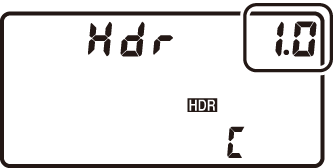Részletek megőrzése csúcsfényekben és árnyékokban (aktív D-Lighting és HDR)
Aktív D-Lighting
Az Aktív D-Lighting, amely a fényképezési vagy videófelvételi menü [ ] elemén keresztül érhető el, a fényes és árnyékos területek részleteinek megőrzésére szolgál, természetes kontrasztú képeket hozva létre. Használja nagy kontrasztú jelenetekhez, például erősen megvilágított kültéri tájak fényképezésekor ajtón vagy ablakon keresztül, vagy árnyékos témák fényképezésekor napsütéses napon. Az Aktív D-Lighting akkor a leghatékonyabb, ha a [ ] van kiválasztva méréshez.
|
[ ] |
[ ] |
Aktív D-Lighting opciók
|
választási lehetőség |
Leírás |
|
|---|---|---|
|
Y |
[ ] |
A fényképezőgép automatikusan beállítja az Aktív D-Lighting funkciót a fényképezési körülményeknek megfelelően. |
|
3 |
[ ] |
Válassza ki az aktív D-Lighting teljesítményét az [ ], [ ], [ ], [ ] és [ ] lehetőségek közül. |
|
Z |
[ ] |
|
|
P |
[ ] |
|
|
Q |
[ ] |
|
|
R |
[ ] |
|
|
[ ] |
Aktív D-Lighting kikapcsolva. |
|
-
Az Active D-Lighting funkcióval készített fényképeken „zaj” jelenhet meg véletlenszerűen elhelyezkedő világos képpontok, köd vagy vonalak formájában.
-
M módban az [ ] a [ ] értékkel egyenértékű.
-
Egyes témáknál egyenetlen árnyékolás látható.
-
Az aktív D-Lighting nem működik nagy ISO-érzékenység esetén (Hi 0,3–Hi 5), beleértve az automatikus ISO-érzékenység-szabályozással kiválasztott nagy érzékenységet.
-
A videófelvétel menü [ ] opciója az [ ], [ ], [ ], [ ] és [ ] lehetőségek közül választhat.
Nagy dinamikatartomány (HDR)
A fényképezés menü [ ] eleme nagy kontrasztú témák esetén használható, hogy megőrizze a fényes és árnyékos területek részleteit két különböző expozícióval készített felvétel kombinálásával. Használja nagy kontrasztú jelenetekkel és más témákkal, hogy megőrizze a részletek széles skáláját, a csúcsfényektől az árnyékokig.

HDR beállítások
|
választási lehetőség |
Leírás |
|---|---|
|
[ ] |
|
|
[ ] |
Válassza ki a két felvétel közötti expozíciós különbséget. Minél nagyobb az érték, annál nagyobb a dinamikatartomány. Ha az [ ] van kiválasztva, a fényképezőgép automatikusan beállítja az expozíciós különbséget a jelenetnek megfelelően. |
|
[ ] |
Válassza ki, hogy mennyire legyen simítva a két kép közötti határvonal. |
|
[ ] |
Válassza a [ ] lehetőséget a HDR-kép létrehozásához használt egyes felvételek mentéséhez; a felvételek NEF (RAW) formátumban kerülnek mentésre. A felvételeket a rendszer [ ] képméretben menti, függetlenül attól, hogy a fényképezés menüben a [ ] > [ ] beállítást választotta-e. |
HDR fényképek készítése
Javasoljuk, hogy használja a [ ] fénymérési lehetőséget, ha HDR-rel fényképez.
-
A fényképezés menüben jelölje ki a [ ] lehetőséget, és nyomja meg a 2 gombot.
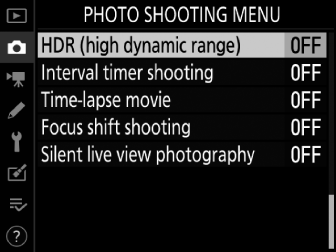
-
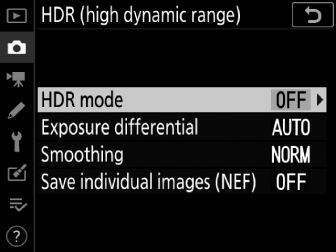
-
Jelölje ki a [ ] elemet, és nyomja meg a 2 gombot.
-
Jelölje ki a következő lehetőségek egyikét az 1 vagy a 3 segítségével, és nyomja meg a J gombot.
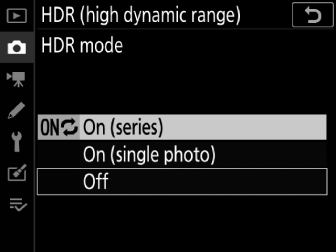
választási lehetőség
Leírás
[ ]
Készítsen egy sorozat HDR-fotót. A HDR-felvétel addig folytatódik, amíg ki nem választja a [ ] lehetőséget a [ ] beállításhoz.
[ ]
A normál fényképezés folytatódik, miután egyetlen HDR fényképet készített.
[ ]
Folytassa további HDR-fotók készítése nélkül.
-
Ha a [ ] vagy a [ ] van kiválasztva, egy y ikon jelenik meg a felső vezérlőpulton, amíg a HDR mód van érvényben.
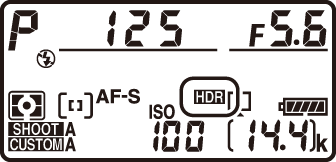
-
-
Válasszon egy értéket az [ ] beállításhoz.
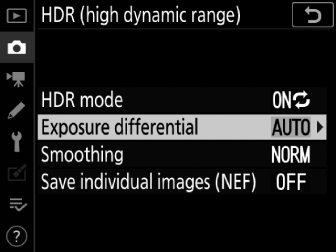
-
Jelölje ki az [ ] elemet, és nyomja meg a 2 gombot.
-
Jelöljön ki egy opciót az 1 vagy 3 segítségével, és nyomja meg a J gombot.
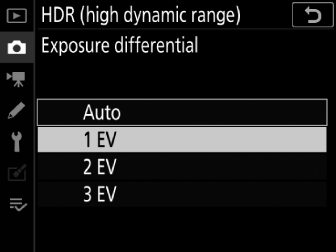
-
A nagy kontrasztú témákhoz válasszon magasabb értékeket.
-
Ne feledje azonban, hogy a szükségesnél magasabb érték kiválasztása nem biztos, hogy a kívánt eredményt hozza létre. Párosítsa választását a jelenet kontrasztjának szintjéhez.
-
Ha az [ ] van kiválasztva, a fényképezőgép automatikusan beállítja az expozíciós különbséget a jelenetnek megfelelően.
-
-
Állítsa be a [ ].
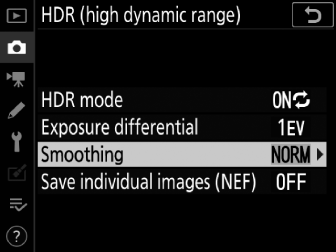
-
Jelölje ki a [ ] elemet, és nyomja meg a 2 gombot.
-
Jelöljön ki egy opciót az 1 vagy 3 segítségével, és nyomja meg a J gombot; a kiválasztott opció a két kép közötti határvonalak kisimításának mértékét jelzi.
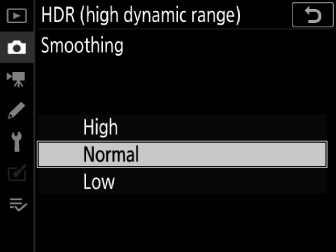
-
A magasabb értékek simább összetett képet eredményeznek.
-
-
Válasszon egy beállítást az [ ] beállításhoz.
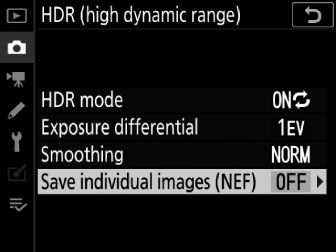
-
Jelölje ki az [ ] lehetőséget, és nyomja meg a 2 gombot.
-
Jelöljön ki egy opciót az 1 vagy 3 segítségével, és nyomja meg a J gombot.
-
Válassza a [ ] lehetőséget a HDR-kép létrehozásához használt egyes felvételek mentéséhez; a felvételek NEF (RAW) formátumban kerülnek mentésre. A felvételeket a rendszer [ ] képméretben menti, függetlenül attól, hogy a fényképezés menüben a [ ] > [ ] beállítást választotta-e.
-
-
Komponálja meg a fényképet, fókuszáljon és fényképezzen.
-
A fényképezőgép két expozíciót készít, ha az exponáló gombot teljesen lenyomja.
-
A képek kombinálása közben a felső kezelőpanelen és a keresőben villogó „ 1 ” és „ k ” jelzések jelennek meg. A rögzítés befejezéséig további képek nem készíthetők.
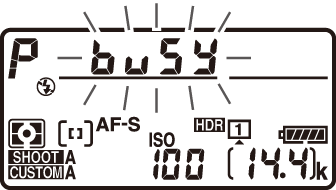
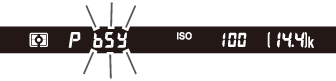
-
Ha a [ ] van kiválasztva a [ ] beállításnál, akkor folytathatja a HDR fényképek készítését, amíg ki nem választja a [ ] lehetőséget.
-
Ha a [ ] van kiválasztva, a HDR automatikusan kikapcsol egy felvétel után.
-
A NEF (RAW) vagy NEF (RAW) + JPEG képminőség beállításával készített HDR fényképek JPEG formátumban kerülnek rögzítésre.
-
A kép szélei le lesznek vágva.
-
Előfordulhat, hogy a kívánt eredmény nem érhető el, ha a fényképezőgép vagy a téma elmozdul felvétel közben. Állvány használata javasolt.
-
A jelenettől függően a fényes tárgyak körül árnyékokat vagy a sötét tárgyak körül fényudvarokat észlelhet. Ez a [ ] funkcióval mérsékelhető.
-
Egyes témáknál egyenetlen árnyékolás látható.
-
Nem CPU objektívek esetén, ha a [ ] vagy a [ ] van kiválasztva, az [ ] az [ ] értékkel egyenértékű a [ ] értékkel.
-
Az opcionális vakuk nem villannak.
-
Ban ben
ClésChmódban és sorozatfelvétel közben a Q módban csak egy fénykép készül minden alkalommal, amikor az exponáló gombot teljesen lenyomja. -
Az A („Bulb”) és a % („Idő”) záridő nem elérhető.
A HDR nem kombinálható bizonyos kamerafunkciókkal, például:
-
Konzolozás
-
Többszörös expozíció
-
Időzített fotózás
-
Time-lapse filmek
-
Fókuszváltás
Ha a [ ] van kiválasztva az f3 egyéni beállításnál [ ] > [ ], a [ ] (2. lépés) és az [ ] (3. lépés) kiválasztható a BKT gomb és a parancstárcsákat.
-
Tartsa lenyomva a BKT gombot, és forgassa el a fő vezérlőtárcsát, hogy a következő HDR módok közül válasszon: a ([ ]), 1 ([ ]) és b ([ ]).
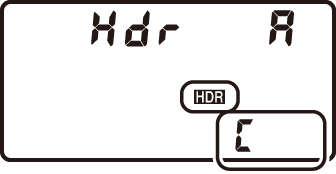
-
Az expozíciós különbséget a BKT gomb nyomva tartásával és a segédtárcsa elforgatásával választhatja ki.